如何关闭电脑上软件的声音显示?
游客 2025-03-19 09:20 分类:电脑技巧 17
在这个多元化的数字时代,我们的电脑上常常运行着各种各样的软件,这些软件在提供各种便捷服务的同时,有时也会发出声音提示,以告知用户一些软件状态的改变。然而,对于经常需要安静环境工作或休息的人们来说,这些声音提示可能会造成干扰。关闭电脑上软件的声音显示便成为了一项必要操作。接下来,本篇文章将手把手指导您如何在Windows系统的电脑上关闭软件发出的声音提示。
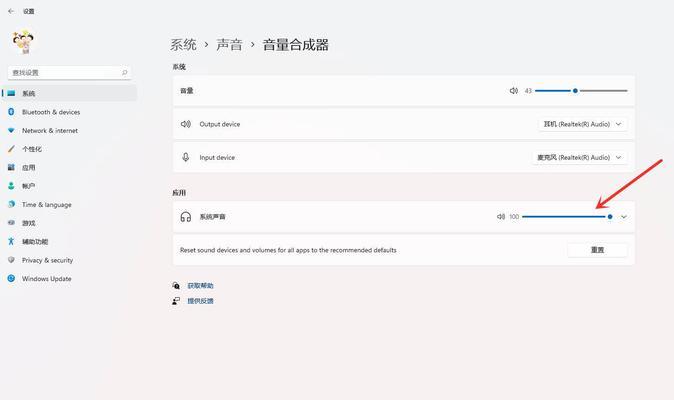
关闭系统声音提示的基本步骤
1.通过系统设置关闭通知声音
对于Windows10系统,您可以通过以下步骤关闭系统级别的通知声音:
1.点击屏幕右下角的通知区域的“操作中心”图标。
2.在弹出的窗口中点击“所有设置”按钮。
3.在设置窗口中选择“系统”。
4.在系统设置中,选择“通知与操作”。
5.在通知部分,找到“通知的响铃”设置,取消勾选以关闭声音提醒。
2.关闭单个应用的声音通知
如果只希望关闭某个特定应用的提示声音,可以按照以下步骤操作:
1.点击“开始”按钮,选择“设置”。
2.选择“系统”进入系统设置。
3.选择“应用”并点击“应用和功能”。
4.在应用列表中找到你想要修改通知设置的应用。
5.点击应用后,点击“高级选项”。
6.在“通知”部分关闭开关,即可关闭该应用的声音通知。
3.使用“声音”设置彻底关闭所有声音
如果您的需求是彻底关闭电脑上所有声音(包括系统声音、软件声音等),可以尝试以下操作:
1.在“控制面板”中选择“硬件和声音”下的“声音”。
2.在弹出的窗口中选择“声音方案”标签。
3.在“程序事件”列表中选择“无”,然后点击“应用”和“确定”。
以上方法适用于大多数Windows操作系统,但需要注意,不同的操作系统版本(如Windows8、Windows7等)的具体操作步骤可能会略有差异。
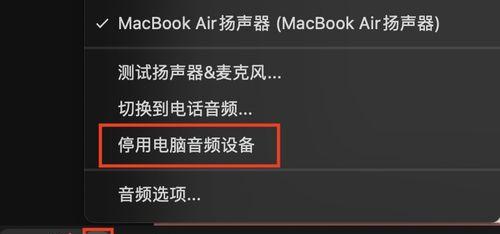
关闭特定软件的声音提示
1.邮件客户端
对于MicrosoftOutlook等邮件客户端,通常可在“工具”菜单中找到“选项”,然后在“邮件格式”或“通知”中关闭声音提示。
2.社交软件和即时通讯工具
对于如QQ、微信等社交软件,一般在其设置中的“声音”或“通知”选项中能找到关闭声音的选项。
3.浏览器声音提示
对于浏览器,一般在浏览器设置中的“声音”部分,可以关闭网页声音提示。
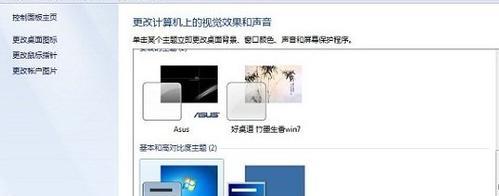
常见问题与实用技巧
常见问题:
Q1:如何区分系统声音和软件声音?
系统声音通常与Windows系统自带的事件相关(如系统启动、关机等),而软件声音则与运行中的应用软件相关。您可以通过设置中“应用和功能”的声音设置选项来分别控制。
Q2:关闭声音后,软件的通知还会出现吗?
关闭声音并不影响通知的出现,只是声音提示被关闭。通知还是会以视觉方式显示在屏幕上。
Q3:我找不到如何关闭软件的声音提示,怎么办?
如果找不到关闭声音的选项,尝试查找该软件的帮助文档或者联系客服,有时官方文档会提供更具体的指导。
实用技巧:
技巧1:定期检查软件的更新,因为新版本可能增加或改变声音设置选项。
技巧2:对于常驻后台的软件,在系统托盘图标上右键,通常能找到快速设置声音的通知选项。
技巧3:使用第三方软件(如声音管理工具)来统一控制多个软件的声音提示。
通过上述步骤和技巧,您可以根据需要关闭电脑上任何软件的声音显示。无论是为了营造安静的工作环境,还是为了防止干扰,掌握这些技能都是十分必要的。希望本文的内容能够帮助您轻松解决电脑软件声音显示的困扰。
版权声明:本文内容由互联网用户自发贡献,该文观点仅代表作者本人。本站仅提供信息存储空间服务,不拥有所有权,不承担相关法律责任。如发现本站有涉嫌抄袭侵权/违法违规的内容, 请发送邮件至 3561739510@qq.com 举报,一经查实,本站将立刻删除。!
相关文章
- 平板资料如何导入到电脑? 2025-05-01
- 电脑配件购买地点推荐有哪些? 2025-04-29
- 华为电脑120hz高刷怎么设置?有哪些步骤? 2025-04-29
- 电脑配件丢失如何找回?有哪些方法? 2025-04-29
- 小米手写笔怎么连接啊电脑?连接失败如何排查? 2025-04-28
- 平板做电脑副屏手写怎么弄?如何设置才能更便捷? 2025-04-28
- 拍摄实况怎么弄华为电脑?华为电脑拍摄实况的具体步骤是什么? 2025-04-28
- 华为三电合一电脑的开机方法是什么? 2025-04-28
- 电脑迁移后上网设置方法?网络连接问题如何解决? 2025-04-28
- 平板如何连接电脑耳机模式? 2025-04-27
- 最新文章
-
- 路由器出租流程是怎样的?出租时需注意哪些事项?
- 音箱评测录音录制方法是什么?
- 电脑华为智能存储如何关闭?关闭步骤是怎样的?
- 小米11屏幕闪烁问题怎么解决?维修还是更换?
- 正品苹果充电器底部标识?如何辨别真伪?
- 服务器风扇不能更换的原因是什么?如何解决?
- 宝碟音箱中置音箱接线方法是什么?接线时应注意什么?
- 远程联网控制机顶盒设置方法是什么?设置过程中可能遇到哪些问题?
- 双光高清摄像头手机控制方法是什么?
- 苹果手机手掌支付设置步骤是什么?
- 数码相机提词器软件的名称是什么?这款软件有什么功能?
- 模拟眼镜视频导出方法是什么?
- 户外唱歌推荐使用哪种移动电源?
- 8k高清机顶盒设置方法是什么?画质调整技巧?
- 小度音箱5.0使用方法及常见问题解答?
- 热门文章
- 热评文章
-
- 直播调音台与笔记本电脑怎么连接?连接步骤是什么?
- 高配置电脑卡顿是什么原因?如何解决卡顿问题?
- 手机投影仪什么牌子好?哪款适合家用?
- 投影仪魔法灯开启步骤是什么?遇到问题如何解决?
- 投影仪壁挂幕布安装美观技巧?
- 电脑选取配置怎么设置快捷键?哪些快捷键能提高工作效率?
- 电脑安装声卡驱动后无声音如何解决?声卡驱动问题排查方法?
- 提高电脑赫兹导致黑屏?如何解决?
- 联想大型笔记本怎么样知乎?用户评价如何?
- 电脑屏幕闪黑屏解决方法是什么?
- 华为笔记本cpu升级后性能提升明显吗?
- 华为店员如何使用手机拍摄照片?
- 新手如何使用手机摄像头进行拍照?拍照教程有哪些?
- 戴尔笔记本硬盘线如何正确安装?插线方法是什么?
- 旧版笔记本电脑屏幕损坏怎么修理?修理步骤是怎样的?
- 热门tag
- 标签列表

